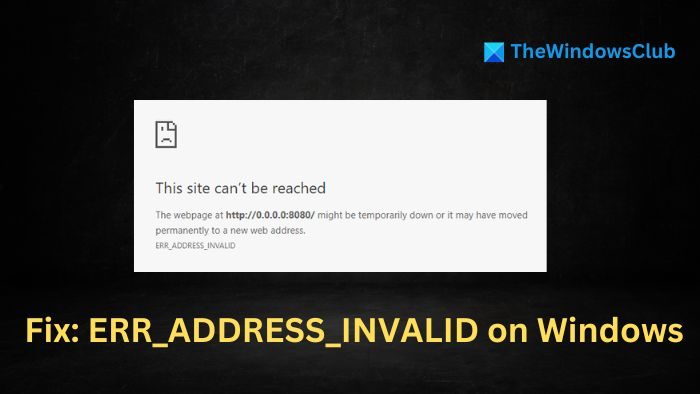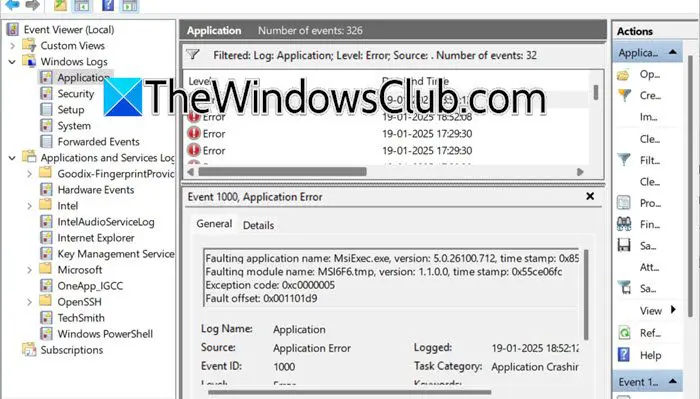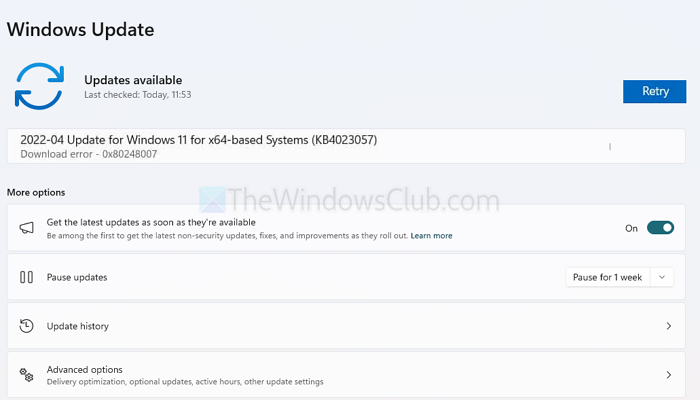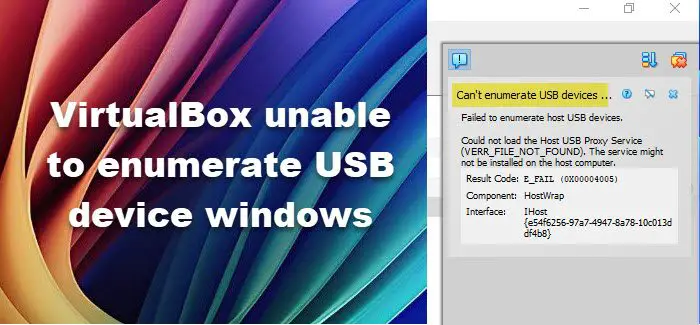这篇文章涵盖了一些最好的免费安全鼠标自动点击器软件为了Windows 11/10操作系统。 使用这些工具,您将能够自动点击鼠标在您的桌面屏幕上,这在玩某些游戏或执行需要重复单击鼠标的任务时会很有帮助。 配置该工具后,您的鼠标光标将自动移动到鼠标单击所需的位置,并且您将可以控制启动和停止该过程。 大多数这些工具都是便携式的,因此您不必将它们安装在 Windows 11/10 计算机上。

使用此类自动点击器工具有很多好处。 手动工作将被保存,并且重复执行鼠标单击将是一种无麻烦的体验,因为该工具将为您完成这项工作。 基于您将使用的工具; 您可以设置单击次数(或鼠标单击次数)、执行鼠标单击的区域或桌面位置、单击操作或双击操作等。
以下是您可以在 Windows 11/10 计算机上使用的安全免费鼠标自动点击器软件的列表:
- 最大自动答题器
- 自动答题器和自动打字器
- 自动鼠标点击器
- 打开自动答题器
- 免费鼠标点击器
- 自动鼠标。
让我们检查一下所有这些工具。
1]最大自动答题器
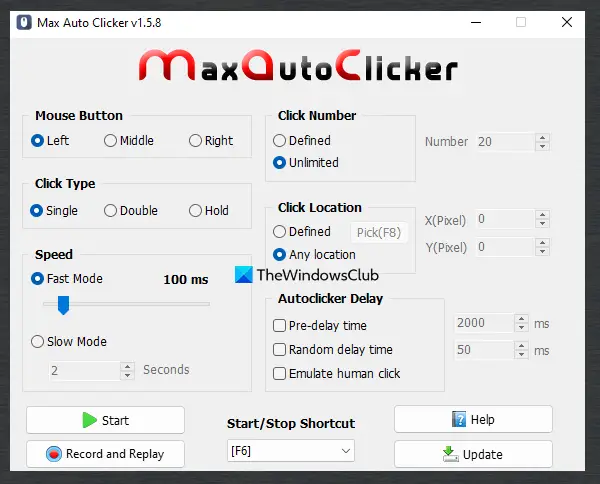
最大自动答题器是这个列表中最好的选择之一。 它可以让您自动点击鼠标录制和重播鼠标移动和鼠标点击。 此列表中的其他工具均不具备这两个功能,这是它相对于其他类似工具的优势。
该工具支持所有鼠标按钮(正确的,中间, 和左边)对于自动化过程,您还可以设置点击类型到单身的,抓住, 或者双倍的。
还有许多其他功能/选项可以根据用户要求进行配置或设置。 其中一些方便的功能包括:
- 限制或定义点击次数(2次点击、5次点击、10次点击等)。 选择定义单选按钮,然后添加点击次数
- 通过选择设置无限制的鼠标点击无限单选按钮
- 设置鼠标单击的开始和停止热键
- 在两次鼠标单击之间选择速度模式(快或慢)。 为了快速模式,可以设置鼠标点击之间的时间间隔1 至 1000 毫秒使用滑块。 并且,对于慢速模式,时间量可以设置为秒
- 点击位置:使用此选项,您可以选择定义选项设置X和是桌面屏幕上鼠标点击的像素(或位置)或选择任何地点无论光标走到哪里都可以执行鼠标单击的选项
- 自动点击器延迟:此功能可让您设置预延迟时间(启动自动答题器之前的等待时间)、模拟人类点击以及以毫秒为单位的随机延迟时间
- 录音机:这是一个单独的工具,您可以通过单击录音和回放该软件界面上存在按钮。 使用此工具,您可以记录鼠标光标移动和鼠标按钮单击(包括向上滚动和向下滚动鼠标滚轮操作),然后在需要时重播它们。 该工具将复制所有记录的活动,可在游戏中或您想要的任何地方使用。 您还可以设置重播速度、记录选项以包括/排除鼠标左键、鼠标滚轮、鼠标右键、光标移动、记录延迟、重播延迟以及记录和重播热键。
要使用此工具,请从来源网,然后打开界面。 配置工具界面上的选项,然后通过定义的热键使用该工具。
2]自动答题器和自动打字器
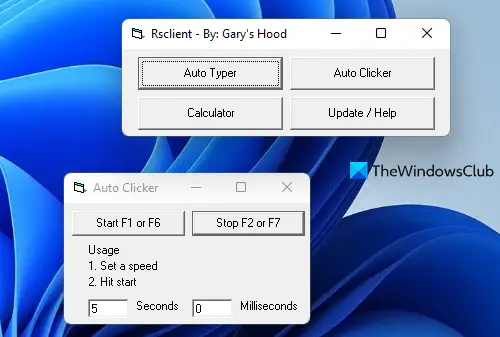
自动答题器和自动打字器是一个非常简单且便携的工具。 顾名思义,该工具有助于执行自动鼠标单击并键入或添加预定义文本(使用自动打字机功能)自动。 您可以使用任何可用的选项添加消息数量文字效果和文字颜色并设置此工具将这些消息一一粘贴或添加到您想要的任何位置。
为其自动答题器功能,您可以设置以秒和毫秒为单位的速度,然后启动该过程。 它不允许您选择桌面区域或其他选项。 它只会执行鼠标左键单击根据您设置的单击间隔并跟随鼠标光标自动单击鼠标。
如果您想使用此工具,请访问garyshood.com下载它。 启动该工具,然后单击自动答题器其主界面上的按钮。 这将打开一个小框,以使用自动执行鼠标单击的选项。 完成后,使用开始按钮(或F1或者F6键)开始单击鼠标左键并按F2或者F7用于停止鼠标单击过程的热键。
有关的: 。
3]自动鼠标点击器
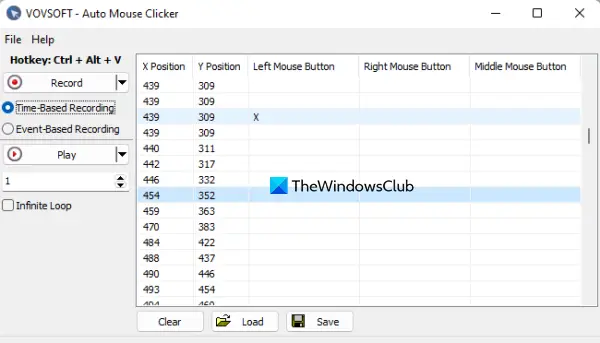
自动鼠标点击器是录制宏的便捷工具。 与添加到此列表中的大多数其他工具不同,它不能通过设置 XY 坐标、单击操作等来工作。相反,它首先让您记录鼠标移动和鼠标单击,然后您可以播放所有这些移动和鼠标在桌面屏幕上单击。 换句话说,它可以用来复制鼠标点击(中、右、左)和 XY 坐标,具体取决于您移动鼠标光标的位置。
将录制的宏保存为CSV文件也在那里。 该文件包括 X 位置、Y 位置、鼠标中键、鼠标左键和鼠标右键数据。 您还可以在保存宏之前从数据中删除条目。 并且,还具有在保存 CSV 文件之前播放录音的功能。
要使用此工具,请访问沃夫软件网,然后下载该工具的便携式或安装程序文件。 打开工具界面,您将有以下选项:
- 默认热键Ctrl+Alt+V开始和停止录音。 没有选项可以更改此热键
- 录音/停止按钮
- 基于时间的录音记录从开始录音到停止录音的所有内容
- 基于事件的记录仅在发生某些事件或鼠标操作(如移动、左键单击、右键单击等)时记录宏
- 您可以在其中添加录音播放次数的文本字段
- 无限循环可选择连续循环播放录音
- 右侧部分工具将显示记录的数据(Y 位置、X 位置、鼠标左键等)。 您可以选择删除选定的数据字段
- 保存按钮可将记录的鼠标活动保存为 CSV 文件
- A加载按钮添加保存的 CSV 文件并开始模拟记录的鼠标活动。
只需设置和使用此工具的选项并保存录音,以便以后用于不同的任务。
4]开启自动答题器
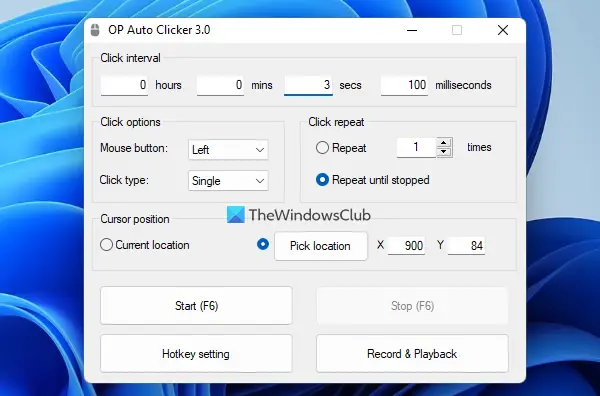
OP Auto Clicker 是一个免费的开源工具,用于自动单击鼠标。 它是一个便携式工具,可以让您选择一个特定位置(XY 坐标)在桌面屏幕或当前位置(跟随鼠标光标)以按定义的时间间隔自动单击鼠标按钮。 您可以设置时间或点击间隔小时,分钟,秒, 和毫秒。
除此之外,您还可以选择使用左边,中间, 或者正确的鼠标按钮用于自动点击。 和,点击类型可以设置为单击或双击。 A单击重复(用于鼠标单击)选项也可以使用可用部分进行配置。 您可以设置继续重复过程5次,10倍,15次等,或者您可以设置单击重复继续,直到停止该过程。
这个工具有一个开始和一个停止鼠标点击过程的按钮。 但最好的部分是它可以让你设置热键以便您不必为此一次又一次打开工具界面。
要使用该工具,您可以从以下位置下载opautoclicker.com。 下载后,启动该工具,设置其界面上的选项,然后开始自动鼠标单击过程。
另请阅读: 。
5]免费鼠标点击器
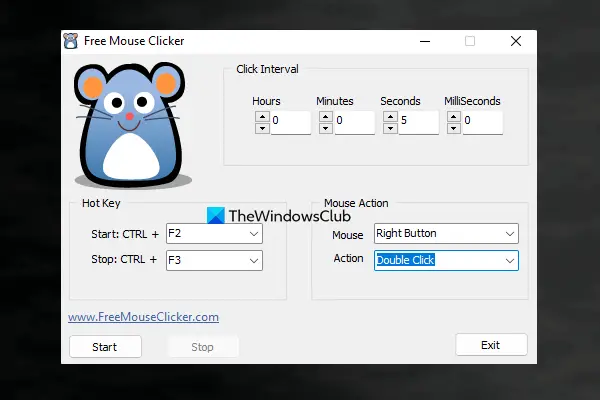
免费鼠标点击器是另一种便携式工具,您可以用它来执行单击鼠标或者双击鼠标行动。 您还可以选择是否要使用鼠标左键或者鼠标右键用于自动化鼠标点击。
它没有提供在多次单击或时间间隔后停止鼠标单击的选项,但您可以设置单击间隔时间(以小时、分钟、秒和毫秒为单位)以继续鼠标单击过程并使用以下命令停止它:可用按钮或您设置的热键。
该工具可以从以下网址下载freemouseclicker.com。 打开其界面后,设置单击间隔、鼠标间隔选项以及启动和停止热键。 设置这些选项后,您可以将该工具最小化到 Windows 11/10 任务栏,并使用配置的热键启动和停止鼠标单击过程。
6]自动鼠标
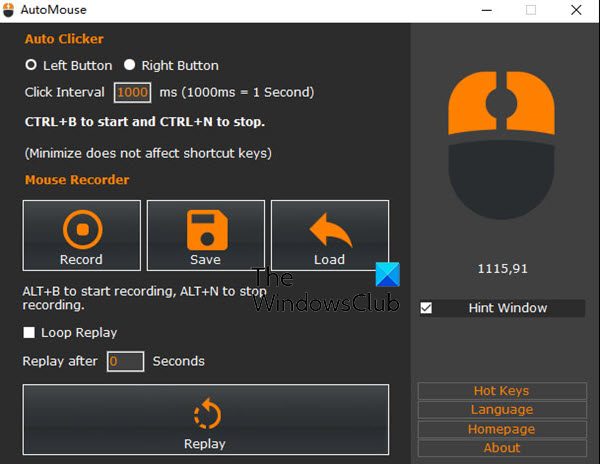
AutoMouse 是一款自动鼠标点击器和记录器软件工具,可以自动执行鼠标操作,从自动单击到记录光标的行为和回放。 它支持热键。
您可以记录并重播鼠标行为。 从以下位置下载自动关闭网。
希望这有帮助。
有免费的鼠标自动点击器吗?
是的,有一些适用于 Windows 11/10 操作系统的优秀且免费的自动点击器工具。 虽然某些工具可让您按照定义的单击间隔自动执行鼠标单击,但其他工具可让您记录鼠标移动和鼠标单击。 我们在这篇文章中创建了一个此类免费自动点击器工具的列表,您可以尝试一下。
哪个是最好的免费鼠标自动点击器?
互联网上有很多免费工具可用于自动单击鼠标。 虽然其中一些工具是基本的,但其他工具具有重要的功能,例如设置位置(XY 坐标)来执行鼠标单击、使用单击或双击操作、记录鼠标单击和移动,这些可以被认为是实现此目的的最佳选择。 一些最好的免费自动点击器软件也添加到这篇文章中。 尝试一下,看看您认为哪一个最好。
接下来阅读: 。